现在大部分电脑都是win10系统,有些新用户不知道怎么关闭设备中断连接提示音,接下来小编就给大家介绍一下具体的操作步骤。
具体如下:
-
1. 首先第一步根据下图箭头所指,点击左下角【开始】图标。
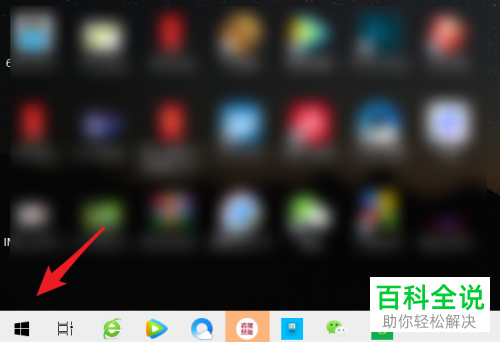
-
2. 第二步在弹出的窗口中,根据下图箭头所指,点击【齿轮】图标。
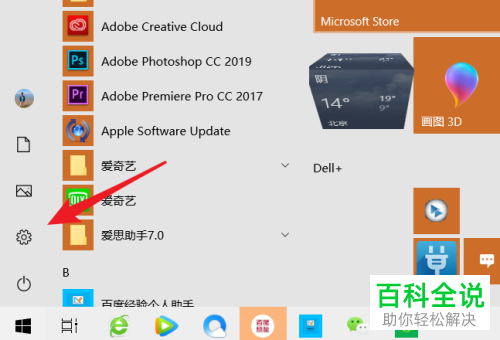
-
3. 第三步打开【设置】窗口后,根据下图箭头所指,点击【个性化】选项。
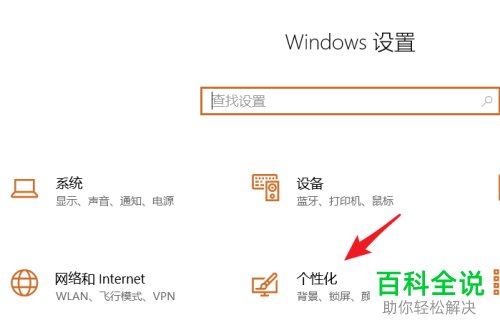
-
4. 第四步进入【个性化】页面后,根据下图箭头所指,点击【主题】选项。
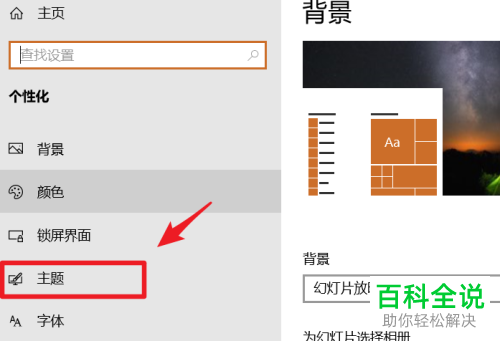
-
5. 第五步在右侧页面中,根据下图箭头所指,点击【声音】选项。

-
6. 最后在弹出的窗口中,根据下图箭头所指,将【设备中断连接】设置为【无】,接着依次点击【应用-确定】选项即可。

-
以上就是win10系统怎么关闭设备中断连接提示音的方法。
